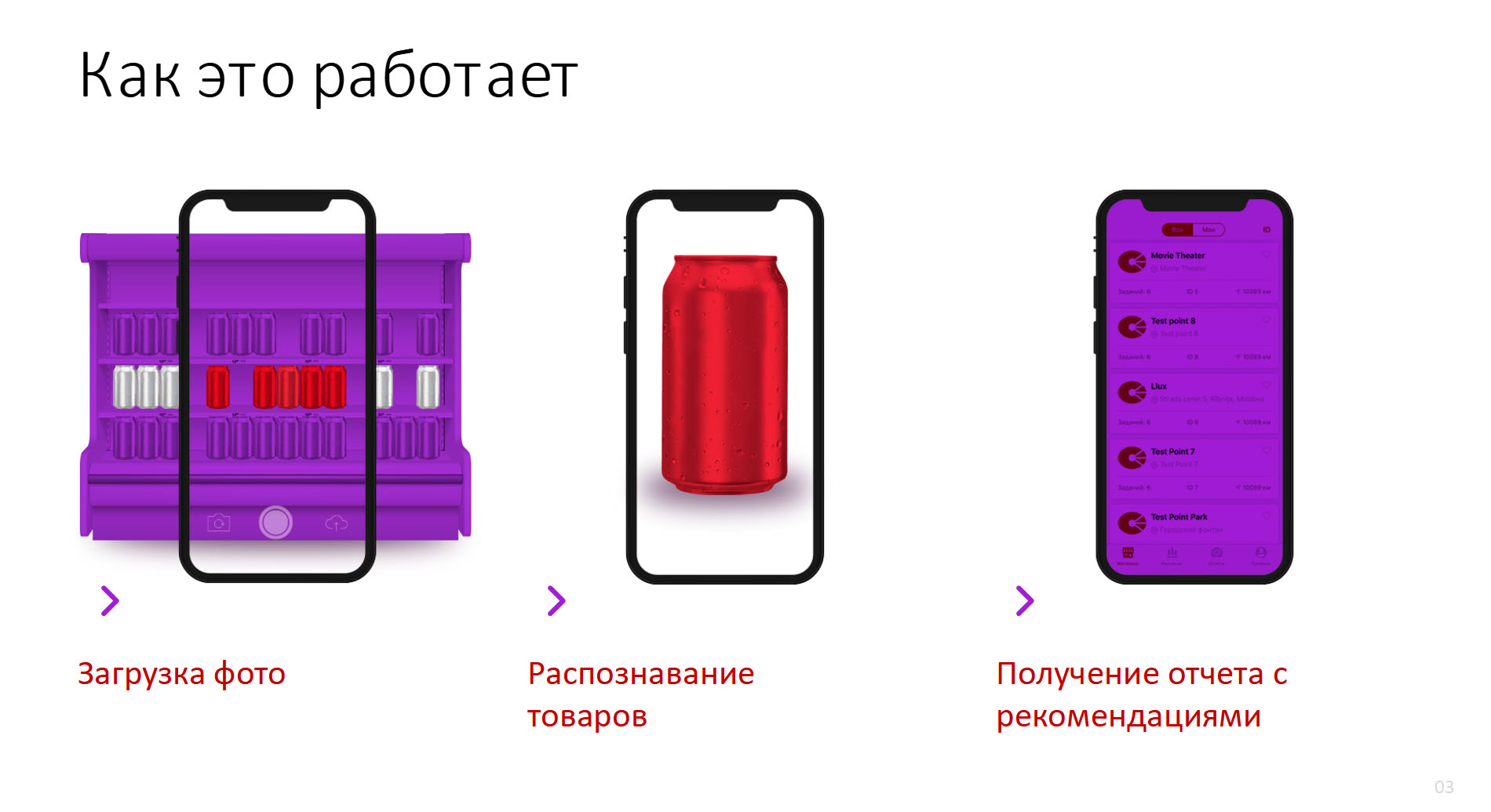пин код инспектор клауд
Быстрый старт¶
Шаг 1. Установите приложение¶
Шаг 2. Войдите в приложение¶
При первом запуске приложения, введите пин-код, затем зарегистрируйтесь, согласно инструкциям на экране. После регистрации, вы попадете в главное окно приложения. При последующих запусках приложения, вы сразу будете попадать в главное окно.
Шаг 3. Выберите магазин для визита, начните визит¶
В приложении есть несколько списков магазинов: “Мои магазины”, “Магазины рядом” и “Магазины на сегодня”. Выберите необходимый для работы список, для начала визита нажмите на магазин в списке магазинов. В окне магазина, нажмите кнопку “Начать визит”.
Шаг 4. Выполните задачи визита¶
В окне визита, на вкладке «Задачи» находится список задач для данного магазина, некоторые задачи могут быть отмечены, как обязательные для выполнения.
Задачи могут быть с фотографиями и с вопросами. Подробнее о том, как выполнять задачу, вы можете узнать в справке, в правом верхнем углу экрана, в окне задачи. После выполнения, задача в списке задач отмечается как выполненная.
Шаг 5. Получите результаты визита¶
По мере выполнения задач, при наличии интернета, вам сразу начнут приходить предварительные результаты. В окне задачи находятся результаты задачи, а в окне визита находятся сводные результаты визита по всем выполненным задачам. Обратите внимание, что финальные результаты визита приходят в несколько этапов. Для обновления результатов, потяните вниз и отпустите список результатов, появится индикатор загрузки, дождитесь окончания загрузки, после чего результаты обновятся.
Шаг 6. Завершите визит¶
Для завершения визита, нажмите кнопку «ЗАКОНЧИТЬ ВИЗИТ», в окне визита, внизу экрана, Если приложение не разрешает закрыть визит, значит вы не выполнили обязательные задачи. Имейте ввиду, что после завершения визита, вы не сможете менять данные в задачах, завершенный визит будет доступен только для просмотра.
Получите помощь в работе с приложением¶
Если при работе с приложением у вас возникли проблемы, ознакомьтесь со справкой или обратитесь в службу поддержки, составив подробный запрос.
Вход в приложение¶
Ввод пин-кода¶
Для входа в приложение необходимо ввести короткий пин-код. В некоторых случаях может потребоваться дополнительно ввести логин с паролем после ввода пин-кода.
Вы должны получить пин-код у непосредственного руководителя или другого лица, отвечающего за координацию проекта Inspector Cloud в вашей организации. Если вы не можете установить контактное лицо для получения логина и пароля, позвоните на горячую линию по номеру 8 (800) 511-34-30 (звонок с территории России бесплатный). В интересах безопасности, служба поддержки не имеет права сообщать пин-код по телефону, но сможет подсказать к кому обратиться.
Не сообщайте пин-код посторонним лицам.
Вход в приложение требует подключения к интернету, далее вы сможете работать без интернета при необходимости.
Ввод логина и пароля¶
На некоторых проектах для входа в приложение требуется ввести логин и пароль. Если вы не видите окна для ввода логина и пароля, значит эта функция неактивна в вашем проекте, и вы можете пропустить этот раздел.
Вы должны получить логин и пароль у непосредственного руководителя или другого лица, отвечающего за координацию проекта Inspector Cloud в вашей организации. Если вы не можете установить контактное лицо для получения логина и пароля, позвоните на горячую линию по номеру 8 (800) 511-34-30 (звонок с территории России бесплатный). В интересах безопасности, служба поддержки не имеет права сообщать логин и пароль по телефону, но сможет подсказать к кому обратиться.
Не сообщайте свой логин и пароль посторонним лицам.
Вход в приложение требует подключения к интернету, далее вы сможете работать без интернета при необходимости.
Если вы забыли пароль, обратитесь с заявкой на смену пароля к своему непосредственному руководителю или к координатору проекта Inspector Cloud в вашей организации.
Заполнение профиля пользователя¶
При первом входе в приложение необходимо заполнить все поля профиля пользователя. Будьте внимательны, правильность заполнения полей важна для корректной работы отчетности по вашим визитам. Если вы не знаете, что вводить в профиле, запросите пояснения у своего непосредственного руководителя. Позже вы сможете отредактировать свой профиль в отдельном разделе приложения.
Решение проблем¶
Нет ответа от службы поддержки¶
Пин-код не подходит¶
В целях безопасности колл-центр не имеет права сообщать пин-код.
Пароль не подходит¶
В целях безопасности колл-центр не имеет права сообщать вам пароль.
Не могу вспомнить пароль¶
Обратитесь с заявкой на смену пароля к своему непосредственному руководителю или к координатору проекта Inspector Cloud в вашей организаци.
Не могу обновить приложение¶
Приложение Inspector Cloud Camera 2 обновляется через системный магазин приложений, рекомендуется включить автоматическое обновление приложений при выходе свежих версий. При необходимости, обновляйте приложение вручную в Google Play или AppStore. При сбоях в работе Google Play или AppStore может быть полезно перезагрузить устройство и попробовать обновить приложение еще раз.
На некоторых корпоративных устройствах ручное обновление приложений может быть заблокировано, в этом случае обратитесь в техническую поддержку своей организации.
Пустой список «Магазины рядо컶
Если ни одна из мер не дала результата, обратитесь в службу поддержки из приложения.
Пустой список «Мои магазины»¶
Не могу найти магазин через поиск¶
Поиск ищет только среди тех магазинов, которые уже есть в списке. Поиск выполняется по названию, коду и адресу магазина. Если вы уверены, что правильно вводите запрос для поиска и не получаете нужного результата, обратитесь в службу поддержки из приложения.
Нет задач в магазине¶
Текущее местоположение неправильно показывается на карте¶
Неправильное расстояние до магазина¶
Эта проблема может быть вызвана как неверным определением вашего текущего местоположения, так и неправильной информации о местоположении магазина.
Проверьте, что ваше текущее местоположение правильно показывается на карте, в противном случае см. раздел «Текущее местоположение неправильно показывается на карте».
Обратитесь в службу поддержки, укажите для какого магазина неверно задано местоположение.
Камера не работает¶
Нет результатов задачи или визита¶
Неправильные результаты задачи или визита¶
Не могу начать визит¶
Не могу завершить визит¶
Приложение не дает завершить визит если не все обязательные задачи были выполнены. Найдите задачи, отмеченные как обязательные, и постарайтесь выполнить их.
Визит автоматически завершился¶
При удалении от магазина дальше максимально разрешенного расстояния, в приложении может сработать автоматическое завершение визита.
В задаче нет кнопки «Сделать фот
В задачах, для выполнения которых не требуются фотографии (например: «Опросник»), нет кнопки «Сделать фото».
В задаче нет кнопки «Сделать фото», если визит завершен. Завершенные визиты доступны только для просмотра.
Не могу сохранить фото¶
В приложение встроены функции оценки качества фотографии. Если появилось сообщение о плохой резкости или перспективе, фотографию нужно переснять. Подробнее см. «Правила съемки фотографий».
Фото не загружаются¶
Не могу ответить на вопрос опросника¶
Возможно, вы уже завершили визит. Завершенный визит можно только просматривать.
Как Inspector Cloud меняет ритейл с помощью нейросетей
Основатель компании Inspector Cloud, SaaS для ритейл-аудитов на базе компьютерного зрения
Нейросети можно использовать не только для праздных и экспериментальных целей вроде смешной обработки селфи или расшифровки структуры белка. О том, как технологию уже сейчас применяют для решения задач бизнеса, рассказывает Александр Беренов, сооснователь и генеральный директор Inspector Cloud.
Что такое Inspector Cloud
Наш продукт — это приложение для аудита торговых точек. Оно помогает торговым представителям распознавать товар и создавать отчет, ускоряя визит в 3-4 раза (в зависимости от размера магазина, категории и количества категорий).
Работать с Inspector Cloud просто: сначала мерчандайзер устанавливает на смартфон приложение (оно доступно для Android и iOS), а в магазине фотографирует стеллажи и загружает снимки в программу. Нейросеть в течение 1-3 минут опознает продукт и рассчитывает его базовые показатели. В 95% случаев товар распознается верно.
Благодаря Inspector Cloud эффективно работать могут даже сотрудники с минимальной квалификацией, незнакомые с ассортиментом заказчика. В приложении есть подсказки и внешний вид товара: это сокращает время визита и упрощает обучение новичков. С приложением можно идти по маршрутам и выполнять все необходимые действия, не зная заказчика в лицо.
За один месяц Inspector Cloud обрабатывает более 40 миллионов изображений. Компания представлена в России, Европе, Латинской Америке и Азии. Общее количество пользователей — 37 тысяч, и мы постоянно подключаем новых. Мы работали с такими производителями, как Nestle, PepsiCo, Unilever, Schwarzkopf, «Чистая линия» и другие.
Как работают нейросети Inspector Cloud
Главная сложность подобных проектов — идентификация: продукты одной категории часто очень похожи и нужно понять, какой именно перед нами. Для этого в Inspector Cloud не одна нейросеть, а дюжина.
Все начинается с фото выкладки в магазине — после него запускается обработка, в ходе которой нужно быстро и точно вытащить максимум полезной информации и отправить отчетность аналитикам.
Нейросеть №1
Контролирует качество изображения по нескольким критериям. Фото должно быть четким, снято под правильным углом и на таком расстоянии, чтобы товары и ценники было видно.
Нейросеть №2
Она выясняет, настоящее фото перед ней или подделка. Люди часто пытаются обмануть компьютер, чтобы сэкономить время. Чаще всего нерадивые сотрудники снимают экран другого устройства с открытыми на нем фото полок супермаркета, либо делают фото мерчандайзинг-буков. В этом случае нейросеть ищет мелочи, которые могут выдавать подделку.
Нейросеть №3
Она умеет определять ориентацию кадра, и если сталкивается с «перевернутым» изображением, то понимает, на сколько градусов его нужно повернуть. Для распознания продуктов это не важно, но для подсчета доли полки нужно, чтобы все было расположено горизонтально.
Нейросеть №4
Более точное название этого алгоритма — «коррекция перспективы». Он выравнивает фото так, чтобы горизонтальные линии стали строго горизонтальными, а вертикальные — строго вертикальными. Это делает обработку точнее.
Нейросеть №5
Определяет места продаж. На одном кадре может быть два места продажи, причем в разных категориях, а значит, с разными бизнес-правилами и показателями. Та же самая логика необходима, если продукт стоит и в обычном стеллаже, и в холодильнике. Часто стоит задача контроля выкладки товарав холодильнике, особенно брендированном.
Нейросеть №6
Локализует объекты на фото. При этом она умеет работать и с обычной выкладкой прямоугольных коробок рядами, так и с нестандартными случаями.
Нейросеть №7
Чтобы начать распознавать сами товары, надо увидеть полки, именно этим занимается седьмой алгоритм. Иногда продукты стоят стопками, и полку различить сложно.
Нейросеть №8
Распознает цену. У нас огромная библиотека ценников: рукописных и печатных, из маленьких и больших сетей. На каждом ценнике она читает основную цену: это либо та, где шрифт самый большой, либо самая правая нижняя.
Иногда в магазинах ценники путают. Но у нейросети есть статистический фильтр — надстройка, которая сравнивает указанную на ценнике цифру с другими расценками на этот товар в той же сети. Если они отличаются, значит, ценник перепутали.
Нейросеть №9
Она определяет, является ли цена регулярной или промо. У нас есть большой каталог образцов промо-ценников сетей, где работают наши клиенты.
Нейросеть №10
Самая главная из нейросетей. Определяет, какие товары находятся в кадре. Для этого в систему надо заранее загрузить информацию о товарах и их вариациях. Эту информацию мы получаем от клиента или из сторонних источников.
Нейросеть №11
Во всех категориях, с которыми мы работаем, есть линейки с разным размером упаковки. Их распознает отдельный алгоритм, который учится соотносить размеры и цены. Если цена сильно отличается между разными размерами, он уточняет литраж, граммы и аналогичные показатели.
Нейросеть №12
Последний шаг — собрать панораму. Алгоритм собирает вместе изображения после обработки, чтобы мы не посчитали одну полку или товар два раза, потому что снимки сделаны внахлест.
Теперь мы готовы считать показатели. Начинается отдельная большая история: мы считаем долю полки, выполнение ассортиментных матриц и другие показатели.
Как мы обучаем нейросети
Проект начинается с самого важного — каталога. На его основе мы создаем датасет для обучения системы.
Другая составляющая обучения — «живые» фотографии с полок магазинов. Чем больше примеров, тем выше шансы корректного автоматического распознавания. Также важно поддерживать актуальность данных: рынок меняется, ассортимент меняется, происходят редизайны. Поэтому мы регулярно просим у заказчиков информацию о новинках.
Чтобы выйти на точность в 90-95%, каждая товарная позиция должна набрать около 1000 примеров. Это разные ракурсы, деформации, типы освещения и т.п. Чем больше распространен продукт, тем проще набрать необходимое количество снимков.
Для функционирования системы важно качество фотографий. Это второй краеугольный камень, который позволяет быстро понимать, что стоит на полках. Мы рекомендуем снимать с 2-3 шагов, перпендикулярно полке от верхнего до нижнего стеллажа, чтобы в один кадр помещался по высоте весь стеллаж.
Как мы помогаем работать с мерчендайзерами
Многие мерчандайзеры оторваны от бизнеса, и поэтому у них нет мотивации делать хорошие фотографии во время обхода. Слишком велик соблазн вводить данные вручную и мухлевать с данными. Мы предлагаем клиентам работаем включить такие бизнес показатели, как доля полки, в схему мотивации. Тогда мерчандайзеру легко оценить этот показатель в приложении и понять, какие изменения потребуется внести, чтобы достигнуть плановых показателей.
Другой путь — балльная система оценки эффективности. Сотрудник выполняет задачи, связанные с представленностью товаров. Количество этих баллов связано с распознаванием продукции через приложение Inspector Cloud, поэтому у мерчандвйзера появляется причина использовать приложение.
Как мы работаем с клиентами
Перед непосредственно коммерческим проектом мы запускаем пилотный с фиксированной стоимостью. C 2018 у нас больше 50 пилотных проектов, из них больше 10 переросло в коммерческие. Мы считаем финансовые показатели для компаний и включаем финансовую ответственность за качество отчетов в договор.
Сейчас примерно 50% администрирования осуществляется на стороне заказчика и 50% — на нашей стороне. Большим количеством аспектов управляет сам клиент: пользователи, маршруты и все, что связано с организацией полевой работы. Обучение нейросетей пока остается на нашей стороне.
Мы реализуем проекты в двух форматах: облачный, который работает через интернет, и новое направление — девайс-распознавание, которое позволяет использовать мобильный или вай-фай интернет, чтобы распознать фотографии. Это делается на мобильном устройстве и значительно сокращает время распознавания и время ответа пользователям. Если, в первом случае это 1-2 минуты в идеальной модели, то во втором случае 3-5 секунд на фото, которое мерчендайзер делает в полях.
В 2021 году мы планируем повысить уровень сервиса и дать заказчикам большую автономность и самостоятельность в работе с решением. Многие процессы требуют автоматизации и в этом году наш фокус будет именно на оптимизации таких процессов, чтобы снизить долю «ручного управления».
Другим не менее важным фокусом для нас будет разработка и внедрения распознавания на устройстве. В 2020 году Фонд содействия инновациям выделил нам 20 миллионов рублей на разработку нового продукта. Он будет решать схожие задачи, но быстрее: вместо минут на распознавание одной категории будут уходить секунды. Повысится доступность сервиса для конечных пользователей (мерчендайзеров и торговых представителей), им станет проще работать в магазинах без интернета.
Служба поддержки¶
Вход в веб интерфейс службы поддержки¶
Если в процессе работы у вас возникли проблемы, обратитесь в службу поддержки. Это можно сделать по ссылке: https://inspector-cloud.zendesk.com. Если вы уже находитесь на портале, нажмите иконку пользователя, в правом верхнем углу экрана, затем нажмите «Служба поддержки», вы вошли в Web интерфейс службы поддержки.
Вход/регистрация на портале поддержки¶
Для удобства работы, рекомендуем вам зарегистрироваться на портале поддержки.
Для входа на портал поддержки, авторизуйтесь и нажмите кнопку «Войти».
Как отправить запрос в службу поддержки из профиля пользователя¶
После авторизации на портале поддержки, вы можете отправить запрос в службу поддержки или посмотреть ответ на свои предыдущие запросы в вашем профиле.
Для того, чтобы создать новый запрос, перейдите по ссылке «Отправить запрос». Заполните форму запроса:
Нажмите кнопку «Отправить». Вы получите ответ на свой запрос в вашем профиле на портале поддержки или по указанному адресу электронной почты.
Как посмотреть свой запрос на портале поддержки¶
Посмотреть ответ на свой запрос или статус запроса можно в вашем профиле на портале поддержки. После авторизации на портале поддержки, войдите в профиль пользователя, который находится в верхнем правом углу экрана. Нажмите “Мои действия” в появившемся меню. В окне “Запросы” выберите “Мои запросы». Появится список ваших запросов, по умолчанию, вверху списка находятся самые новые вопросы.
В списке отображается важная информация по каждому запросу:
В верхней части списка находится поле для поиска запросов по теме и ID. Слева от поля для поиска располагается фильтр по статусам, который позволяет отображать запросы в списке только с выбранным вами статусом.
Как отправить запросв службу поддержки без авторизации на портале¶
Если вы не смогли авторизоваться на портале, вы можете отправить свой вопрос в службу поддержки без авторизации.
Для этого перейдите по ссылке https://inspector-cloud.zendesk.com
Создайте новый запрос по ссылке «Отправить запрос». Заполните форму запроса:
Нажмите кнопку «Отправить». Вы получите ответ на свой запрос по указанному адресу электронной почты.
Как оставить запрос по электронной почте¶
Вы можете оставить запрос в службу поддержки, написав письмо по адресу support@inspector-cloud.zendesk.com
Опишите свой вопрос по возможности детально. Если запрос касается конкретного визита, обязательно укажите номер визита. Если запрос касается конкретного магазина, укажите код, название или адрес магазина.
Приложите скриншоты, фотографии или видео, если это поможет понять суть вашей проблемы и помочь с ее решением.
Вы получите ответ от оператора службы поддержки ответным письмом.
Как оставить запрос по телефону «горячей» линии¶
Вы можете оставить запрос в службу поддержки по телефону горячей линии 8 (800) 511-34-30 (звонок с территории России бесплатный). Сообщите оператору:
Опишите свой вопрос, по возможности детально. Если запрос касается конкретного визита, обязательно укажите номер визита. Если запрос касается конкретного магазина, укажите код, название или адрес магазина.
Если ваш запрос предполагает ответ от службы поддержки, спросите у оператора номер запроса. Запишите и сохраните номер вашего запроса. Вам понадобится этот номер, чтобы получить ответ на свой запрос.